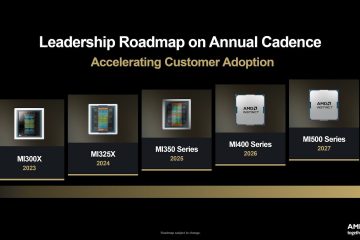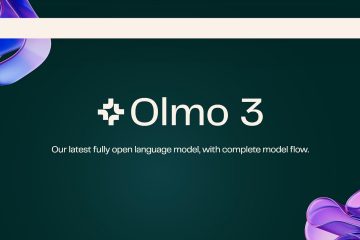Microsoft Office は、多くの中小企業や大企業にとって不可欠な要素です。また、ドキュメントの作成、プレゼンテーションの作成、またはスプレッドシートを探しているほとんどの消費者に好まれる選択肢でもあります. Microsoft Office が「準備中」画面にとどまっていると、ワークフローが混乱する可能性があります。このエラーは通常、インストールまたは更新プロセス中に発生します。この問題を解決する最善の方法は次のとおりです。
目次
1.しばらくお待ちください
Windows または Microsoft Office のメジャー アップデートの後、Office アプリが最新のソフトウェアと互換性を持つようになるまでに時間がかかる場合があります。抜本的な行動を取る前に、しばらく待つ必要があります。 20 ~ 25 分経っても問題が解決しない場合は、次のトラブルシューティング トリックを確認して問題を解決してください。
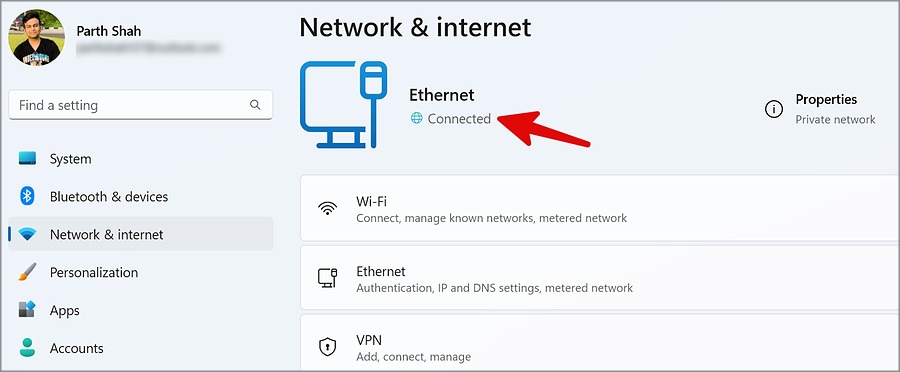
2.インターネット接続を確認してください
アクティブな Office 更新プロセス中にコンピューターをシャットダウンしましたか?次回 Microsoft Office アプリケーションを起動すると、アップデート プロセスを完了しようとし、[Gettings things to ready] ポップアップが表示されます。アクティブなインターネット接続が必要です。そうしないと、同じポップアップでスタックします。
1. Windows + I キーを押して、設定メニューを開きます。
2. サイドバーから [ネットワークとインターネット] を選択し、[接続] ステータスを確認します。また、安定したインターネット接続のために 5 GHz の Wi-Fi 周波数を確認する必要があります。
Office の更新プロセス中に、高速インターネット接続のためにイーサネット接続を選択することもできます。
3。 Office サービスを完全に閉じてからやり直してください
コンピューターのネットワーク障害により、Microsoft Office が「準備中」画面で動かなくなる場合があります。そのようなサービスを完全に閉じて、もう一度やり直す必要があります。
1. Windows キーを右クリックし、タスク マネージャー を開きます。
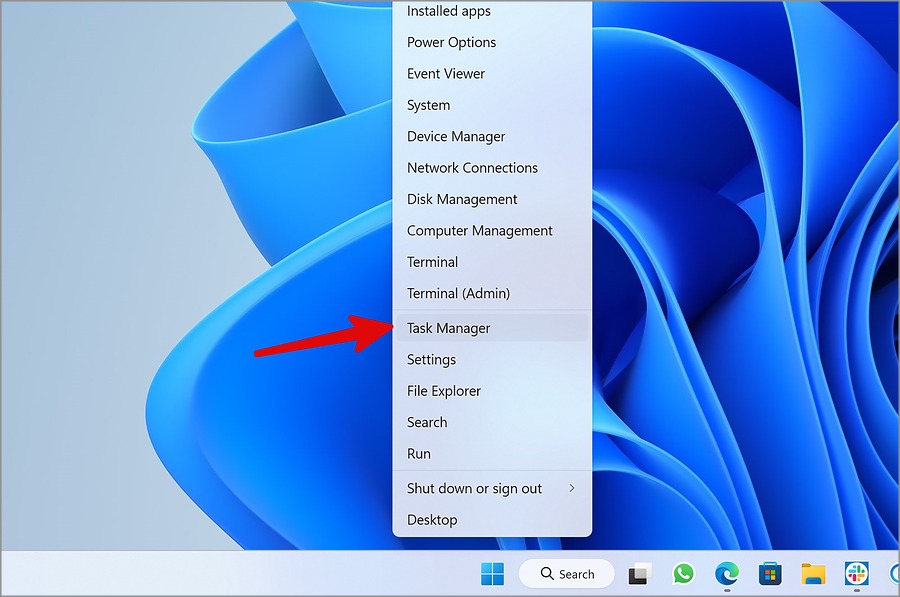
2. リストから Office アプリとサービス を選択し、上部の タスクの終了 をクリックします。
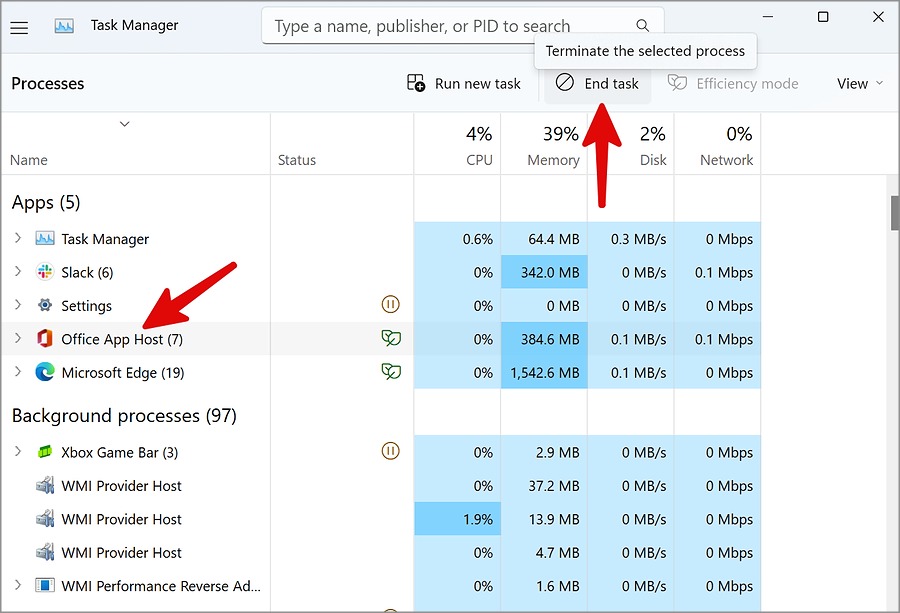
Windows でお好みのアプリを開き、[準備中] ポップアップを通り過ぎます。
4. Office を互換モードで実行する
Microsoft Office インストーラーを互換モードで実行して、もう一度やり直してください。
1. Office セットアップ ファイルを右クリックします。コンテキスト メニューから [プロパティ] を選択します。
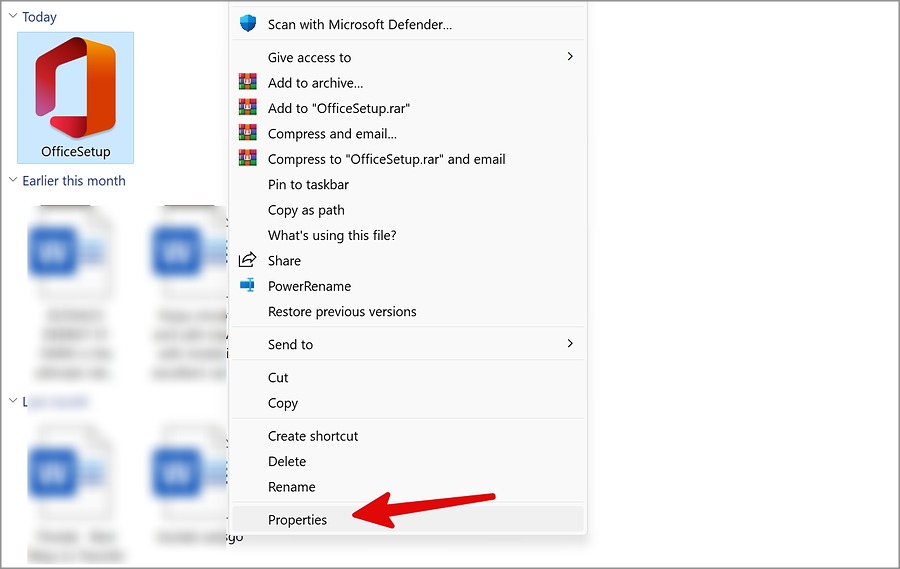
2.互換性タブに移動します。 p>
3. 互換モードでこのプログラムを実行するの横にあるチェックマークを有効にして、Windows 8 を選択します。
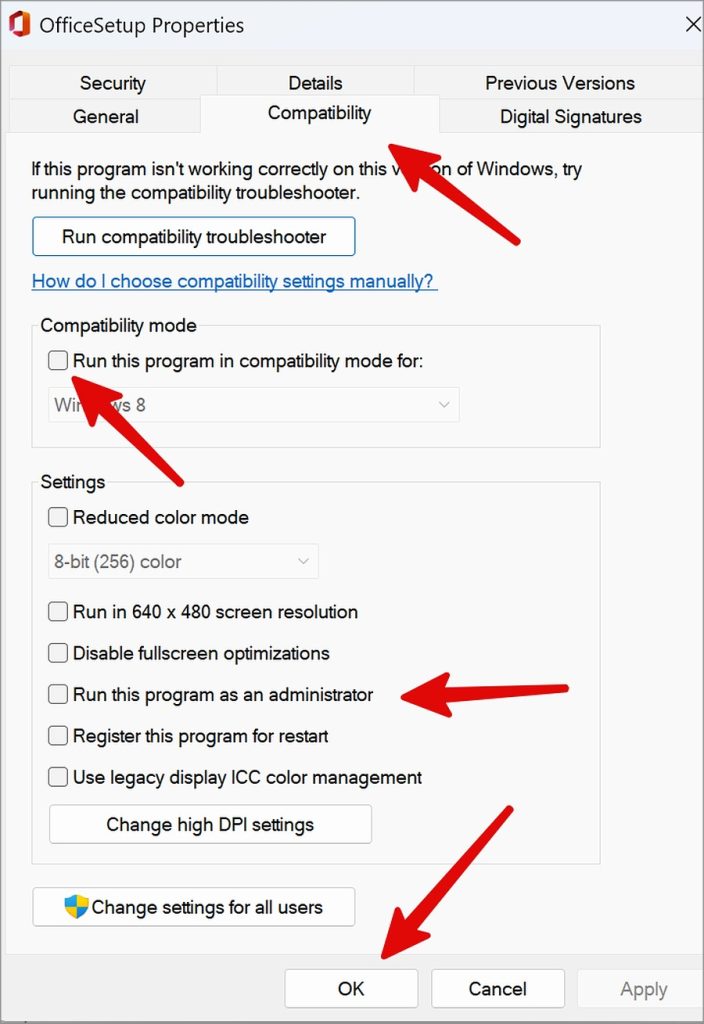
4. 管理者としてプログラムを実行し、OK をクリックしてください。
5. Microsoft Office を修復する
Windows には、Microsoft Office の問題を修正するための修復ツールが組み込まれています。 Windows 11 で Office を修復する方法は次のとおりです。
1. Windows 11 の設定に進みます (Windows + I キーを押します)。
>
2. サイドバーから アプリ を選択し、インストール済みアプリ
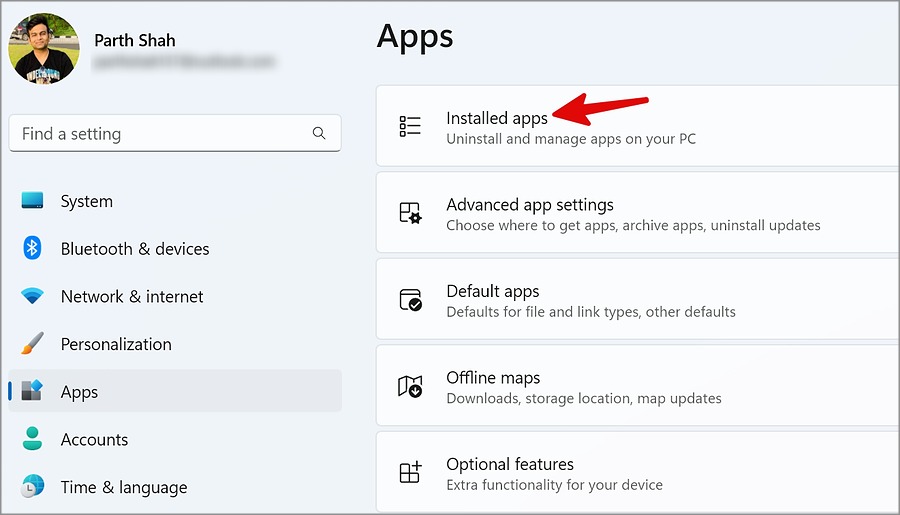
3. Microsoft 365 までスクロールします。その横にある詳細メニュー (3 つのドットのアイコン) をクリックし、[変更] をクリックします。
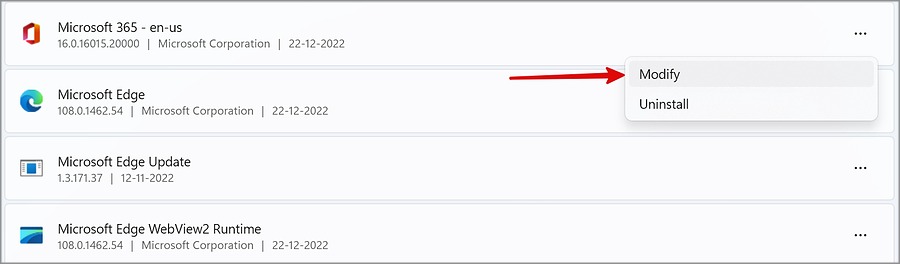
4. Quick Repair の横にあるラジオ ボタンをクリックして、ツールを実行します。
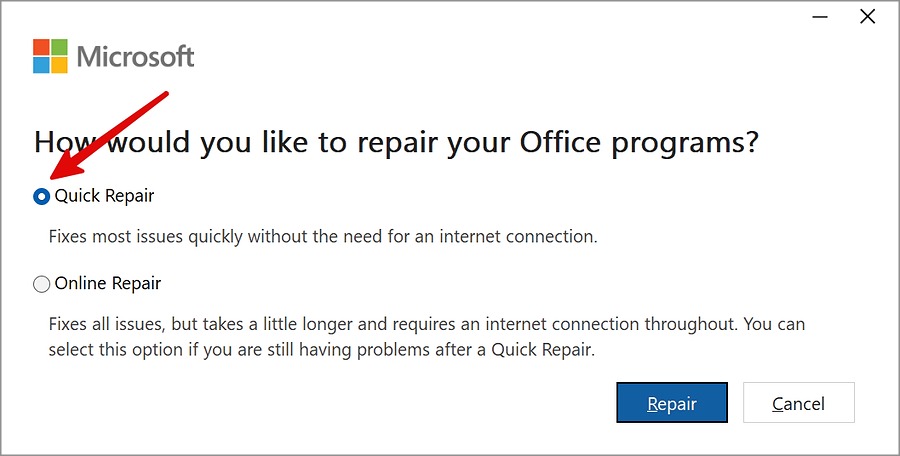
6. Microsoft Office のオンライン修復
「準備中」の問題で引き続き Office が動かなくなる場合は、オンライン修復ツールを実行してください。 Office の問題はすべて修正されますが、少し時間がかかり、インターネット接続が必要です。
1. [インストール済みアプリ] メニューで Microsoft Office に移動します (上記の手順を参照してください)。
2. ケバブ メニューをクリックし、[変更] を選択します。 >.
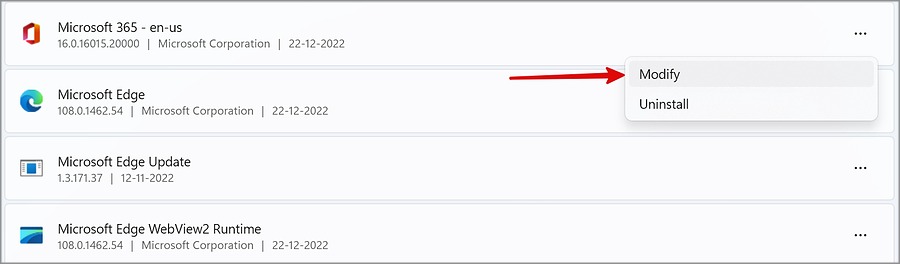
3. [オンライン修復] を選択し、[修復] をクリックします。
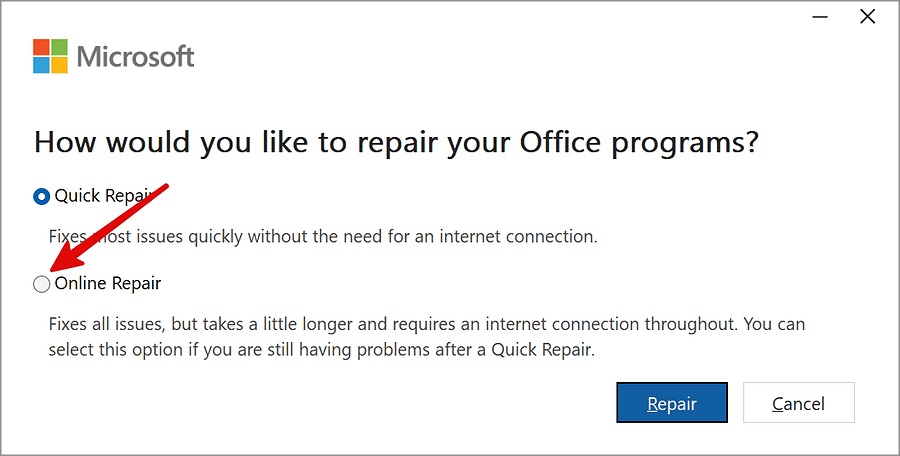
7. Office レジストリ キーを削除する
Windows 11 レジストリ エディターから変更を行うときは注意が必要です。 1 つの間違いがコンピューターに永久的な損傷を与える可能性があります。
1. Windows キーを押して、レジストリ エディター を検索します。 Enter キーを押してアプリを開きます。
2. 次のパスに進みます。
HKEY_CURRENT_USER\SOFTWARE\Microsoft\Office
3. 右クリックして [削除] を選択します。
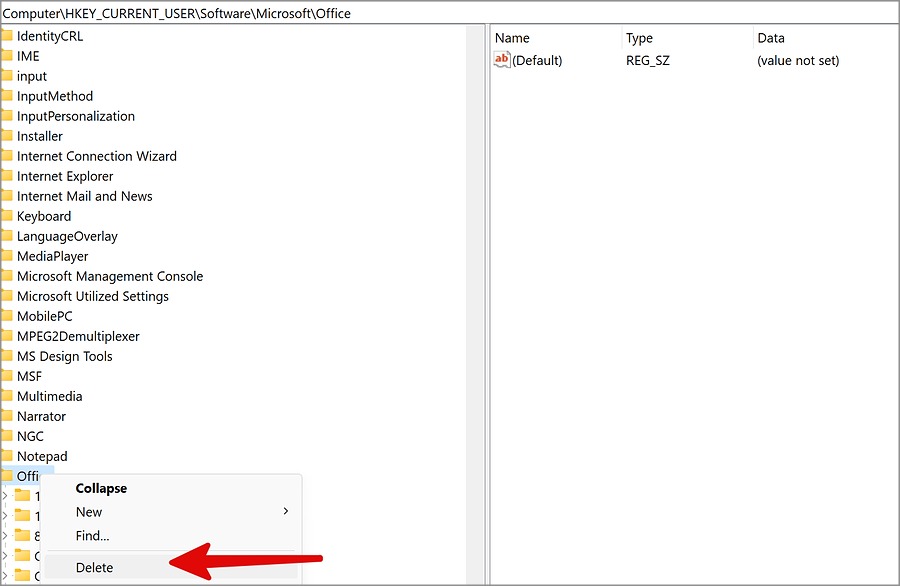
4. 以下のパスに移動します。右クリックして [削除] を選択します。
HKEY_LOCAL_MACHINE\SOFTWARE\Microsoft\AppVISV
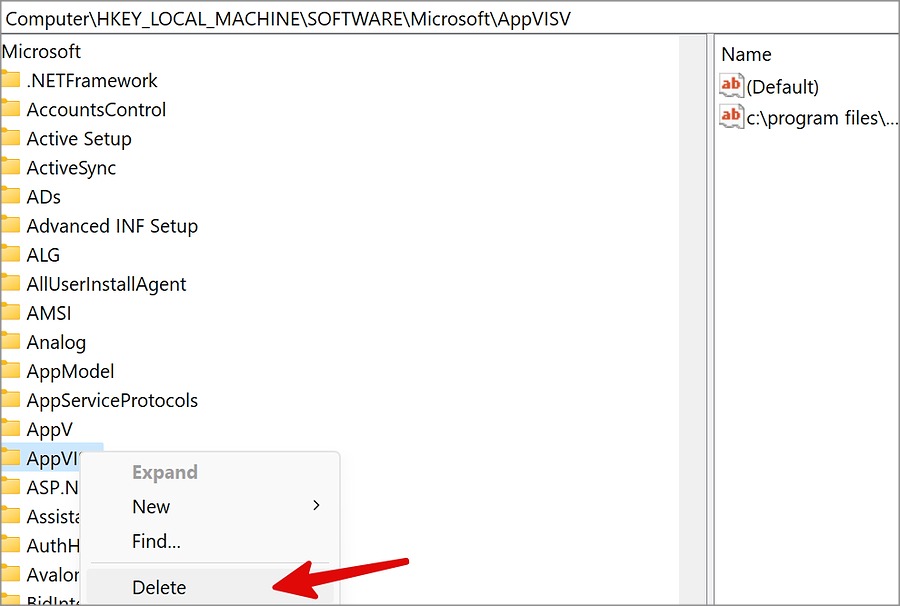
5. 次のパスを確認してください。
HKEY_LOCAL_MACHINE\SOFTWARE\Microsoft\Office\ClickToRun
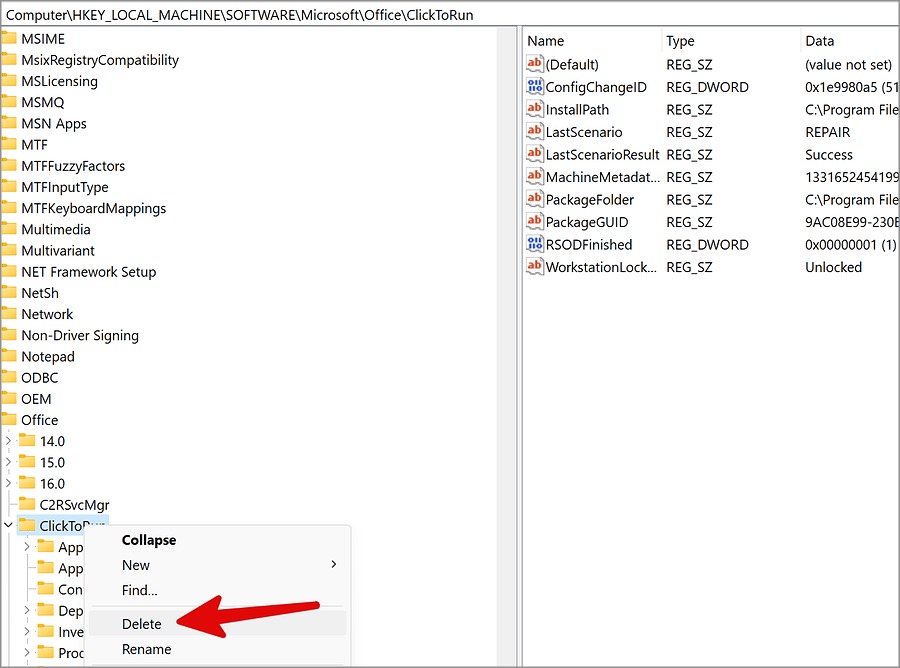
6. 右クリックして [削除] を選択します。
8. Microsoft Support and Recovery Assistant の実行
Microsoft Office および Outlook の問題を解決するには、Microsoft Support and Recovery Assistant を実行する必要があります。
1. ダウンロード Microsoft Support and Recovery Assistant リンクから。 p>
2. 通常のソフトウェア インストールを行い、コンピューターでツールを実行します。
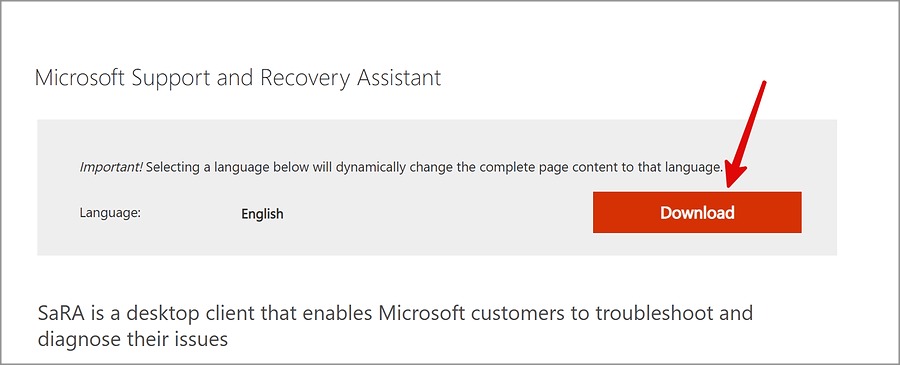
3. ソフトウェアを実行し、画面の指示に従って修正しますオフィスの問題。
9. Microsoft Office の再インストール
どの方法でもうまくいかない場合は、Microsoft Office を最初から再インストールする必要があります。
1. Windows の [インストール済みアプリ] メニューに移動します。設定 (上記の手順を確認してください)。
2. [詳細] メニューを選択し、[アンインストール] をクリックします。決定を確認してください。
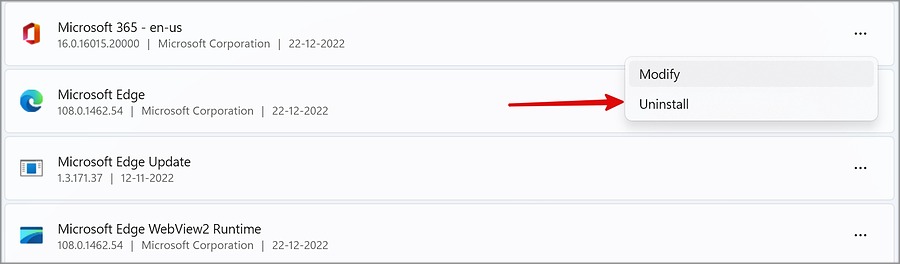
3. Web から Microsoft Office インストール ファイルをダウンロードします。
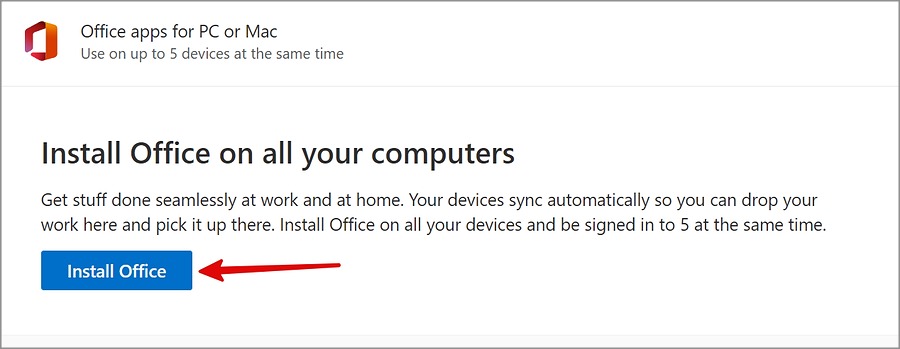
生産時間を無駄にしないでください
Windows 上の Office アプリでまだ問題が発生している場合は、選択肢がありませんただし、Microsoft Office Web アプリを使用するには。ただし、ネイティブ アプリで慣れ親しんだ機能豊富なエクスペリエンスは提供されない場合があります。